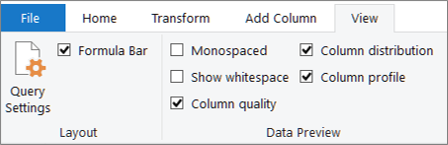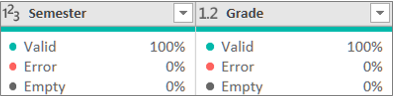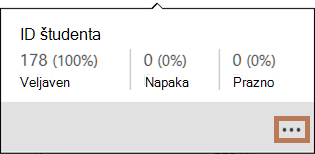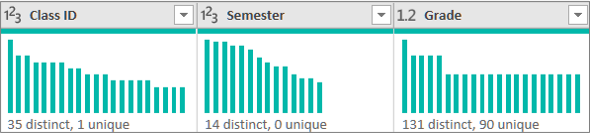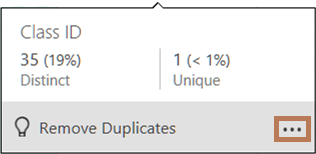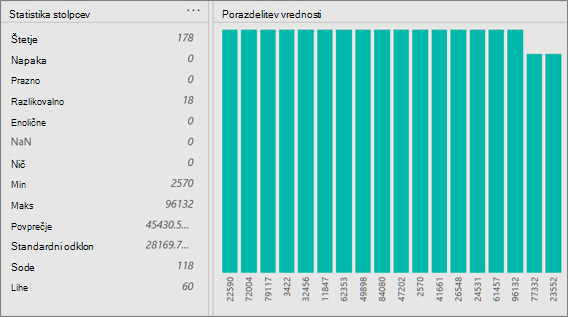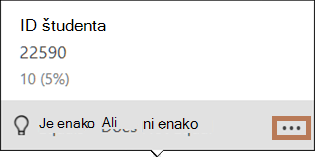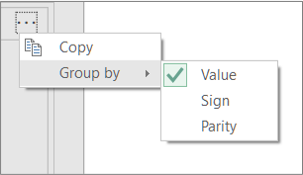Orodja za profiliranje podatkov ponujajo intuitivne načine za čiščenje, pretvorbo in razumevanje podatkov poizvedbe, kot so ključni statistični podatki in distribucija. Poleg tega lahko z ukazom Štetje vrstic pridobite tudi število vrstic za vse podatke poizvedbe.
Privzeto lahko Power Query profilov v prvih 1000 vrsticah. Če želite spremeniti profil tako, da bo deloval prek celotnega nabora podatkov, v spodnjem levem kotu urejevalnika izberite profiliranje stolpca glede na 1000 vrstic ali Profiliranje stolpcev glede na celoten nabor podatkov.
-
Če želite odpreti poizvedbo, poiščite poizvedbo, ki ste jo že naložili iz urejevalnik Power Query, izberite celico v podatkih in nato izberite Poizvedba > Uredi. Če želite več informacij, Ustvarjanje, naložite ali uredite poizvedbo v Excelu.
-
Izberite Pogled.
-
V skupini Predogled podatkov izberite enega ali več elementov, ki jih želite prikazati:
V korakih je več podrobnosti o razpoložljivih statističnih podatkih in dodatnih korakih, ki jih lahko izvedete.
Hitri ukazi
Če želite še bolj počistiti podatke, ko si ogledate profile, so na voljo ti ukazi, ko kliknete Več (...) v spodnjem desnem kotu različnih pogovornih oken: Ohrani dvojnike , Ohraninapake, Odstrani dvojnike , Odstraniprazne, Odstrani napake in Zamenjaj napake. Če želite več informacij, glejte Ohranitev ali odstranjevanje podvojenih vrstic, Odstranjevanje ali ohranitev vrstic z napakami inZamenjava vrednosti.
Kakovost stolpca
Prikaže podatkovne profile, ki označujejo odstotke ključa v paličnem grafikonu s tremi kategorijami: Veljavno (zeleno), Napaka (rdeča), Prazno (temno sivo) za vsak stolpec.
Lebdenje nad zaslonom za prikaz povzetka širitve. Če želite izvesti dodatne ukaze, izberite Več (...).
Nasvet Če še niste nastavili možnosti v skupini Predogled podatkov na traku, si lahko hitro ogledate podatke profila kakovosti stolpca tako, da z desno tipko miške kliknete tanko temno sivo vrstico in nato izberete Pokaži vrh stolpca s kakovostjo. Podatkovne vrednosti lahko tudi hitro kopirate.
Porazdelitev stolpcev
Prikaže ponazoritev pogostosti in porazdelitve pod vsakim stolpcem in razvrščena po padajočem vrstnem redu vrednosti z največjo pogostostjo.
Postavite kazalec nad označene elemente, da si ogledate povzetek širitve. Če želite izvesti dodatne ukaze, izberite Več (...).
Column Profile: Column statistics and value distribution
Prikaže temeljitejši pogled vsakega stolpca in s tem povezane statistične podatke.
Poleg tega lahko naredite to:
-
Če si želite ogledati več podrobnosti, premaknite kazalec miške nad vsako vrstico v grafu. Če želite filtrirati to vrstico, izberite Je enako ali Ni enako. Če želite dodatne ukaze, izberite Več (...) ali pa kliknite vrstico z desno tipko miške.
-
Na skrajni desni strani izberite Več (...), izberite Združi po in nato izberite dodatne ukaze, ki se razlikujejo glede na vrsto podatkov.
Pogosto si želite ogledati število vrnjenih vrstic, ko pridobite podatke. Ukaz Štetje vrstic vrne dejansko število vrstic podatkov, nanje pa nastavitev Profila stolpca ne vpliva.
-
Če želite odpreti poizvedbo, poiščite poizvedbo, ki ste jo že naložili iz urejevalnik Power Query, izberite celico v podatkih in nato izberite Poizvedba > Uredi. Če želite več informacij, Ustvarjanje, uredite in naložite poizvedbo v Excel (Power Query).
-
Izberite Pretvori> štetje vrstic.
-
Po želji lahko izberete zavihek Pretvorba v razdelku Orodja za številke in izberete Pretvori v tabelo ali Pretvori v seznam, da boste lahko naložili rezultate v delovni list.
-
Če želite, lahko uporabite različne številske ukaze v skupini Pretvori . Če želite več informacij, glejte Dodajanje stolpca na podlagi podatkovnega tipa.